Bien que Google Translate offre une fonction de transcription, elle est principalement conçue pour les traductions courtes et n’est pas idéale pour les fichiers audio plus longs. Transkriptor, en revanche, est spécialisé dans la conversion de l’audio en texte avec précision et rapidité, ce qui le rend mieux adapté à la transcription de longs enregistrements. Avec Transkriptor, les utilisateurs sont en mesure de transcrire facilement des fichiers audio/vidéo volumineux et de les traduire sur la plate-forme.
Les 6 étapes pour convertir de l’audio en texte avec Google Translate sont énumérées ci-dessous.
- Ouvrir Google traduire : téléchargez l’application Google Translate ou ouvrez le site Web.
- Sélectionner les langues : sélectionnez les langues source et cible à l’aide du menu déroulant.
- Cliquez sur l’icône du microphone : Appuyez sur l’icône du microphone pour transcrire le texte à traduire.
- Commencer à parler : commencez à parler lentement et clairement pour Google Traduire afin de détecter les mots avec précision.
- Arrêter l’enregistrement : Appuyez sur l’icône carrée « arrêter » une fois que tout le texte est prononcé.
- Modifier et copier le texte : Examinez et modifiez le texte transcrit pour vous assurer qu’il est exempt d’erreurs Copiez et collez le texte pour l’exporter.
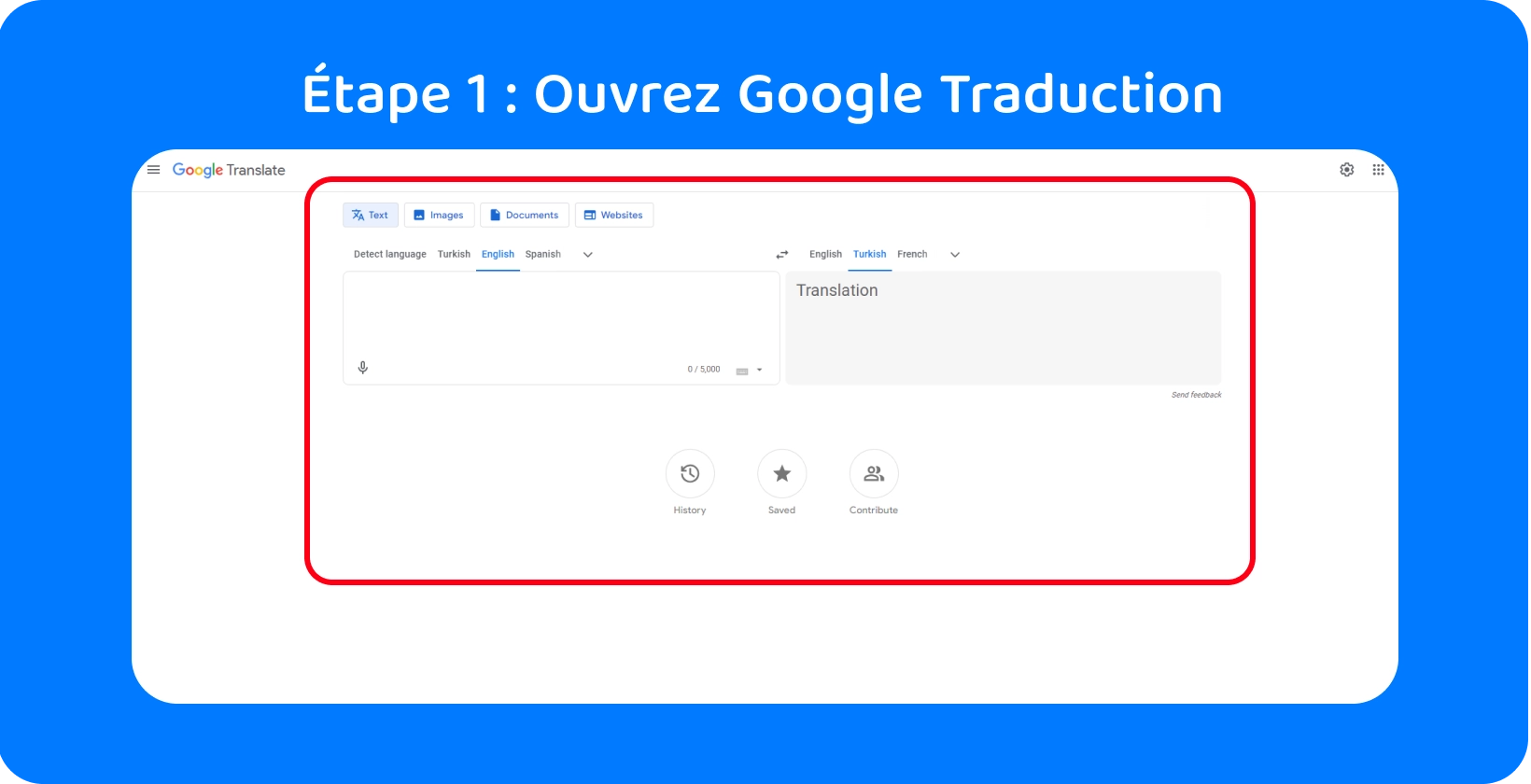
Étape 1 : Ouvrir Google traduire
Commencez par vous rendre sur le site Web Google Translate, téléchargez l’application Google Translate à partir de l' App Store (appareilsApple ) ou téléchargez-la à partir de l' Google Play Store (appareilsAndroid ). Le site Web et l’application Google Translate offrent les mêmes fonctionnalités, mais avec des mises en page différentes pour s’adapter aux ordinateurs de bureau et aux appareils mobiles.
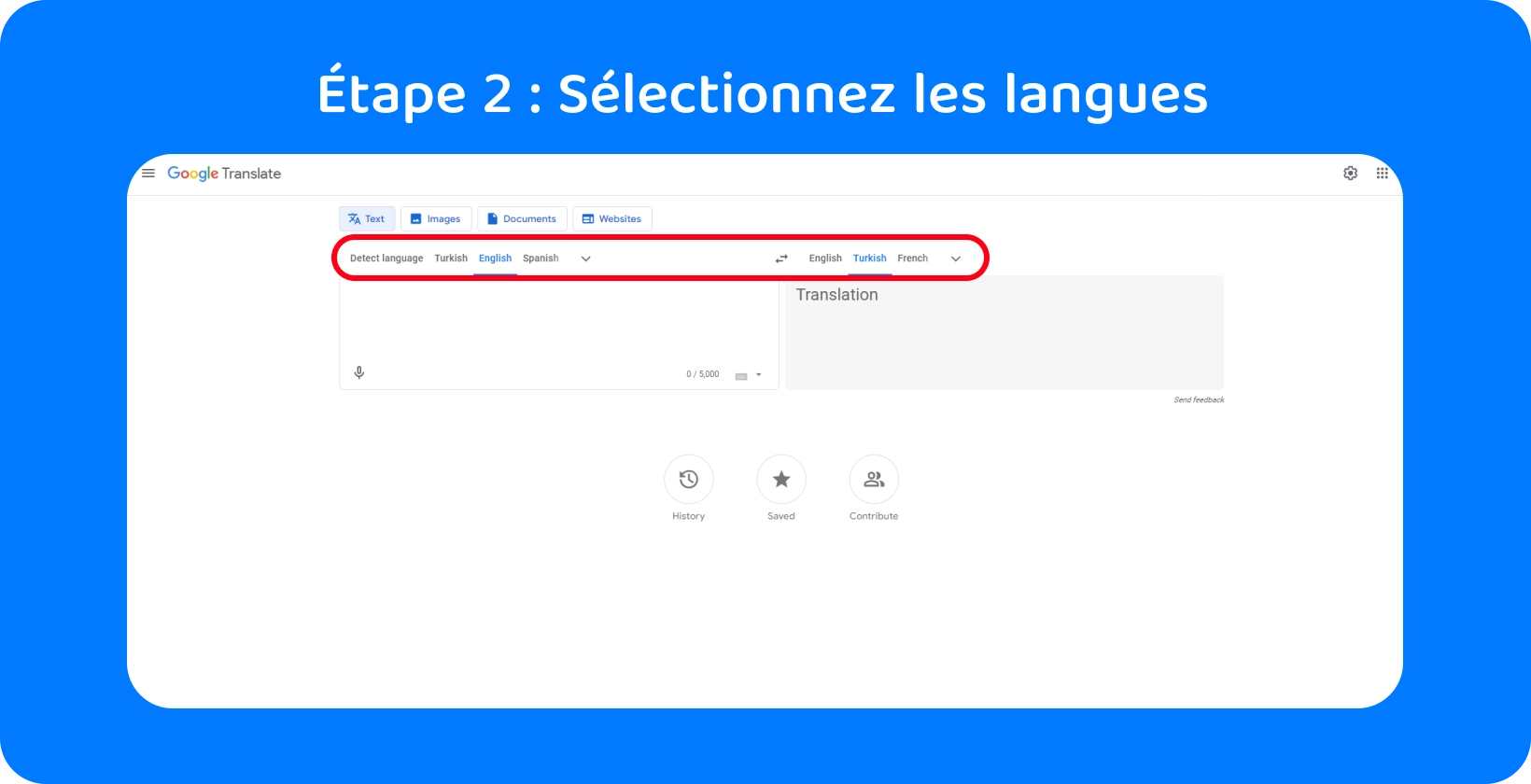
Étape 2 : Sélectionner les langues
Google Traduire invite les utilisateurs à sélectionner deux langues : la langue source dans laquelle ils s’exprimeront et la langue cible dans laquelle ils souhaitent que le texte apparaisse. Utilisez le menu déroulant pour sélectionner la langue cible et la langue source, faites défiler jusqu’à la langue souhaitée dans la liste ou tapez son nom dans la barre de recherche en haut de l’écran.
Google Translate offre également aux utilisateurs une option « Détecter la langue » lorsqu’ils choisissent la langue source. La fonction « Détecter la langue » identifie automatiquement la langue parlée dans l’audio, sur la base d’une analyse des caractères utilisés. Utilisez cette option avec parcimonie, car Googledétection automatique de la langue est un travail en cours et identifie parfois de manière incorrecte la langue source.
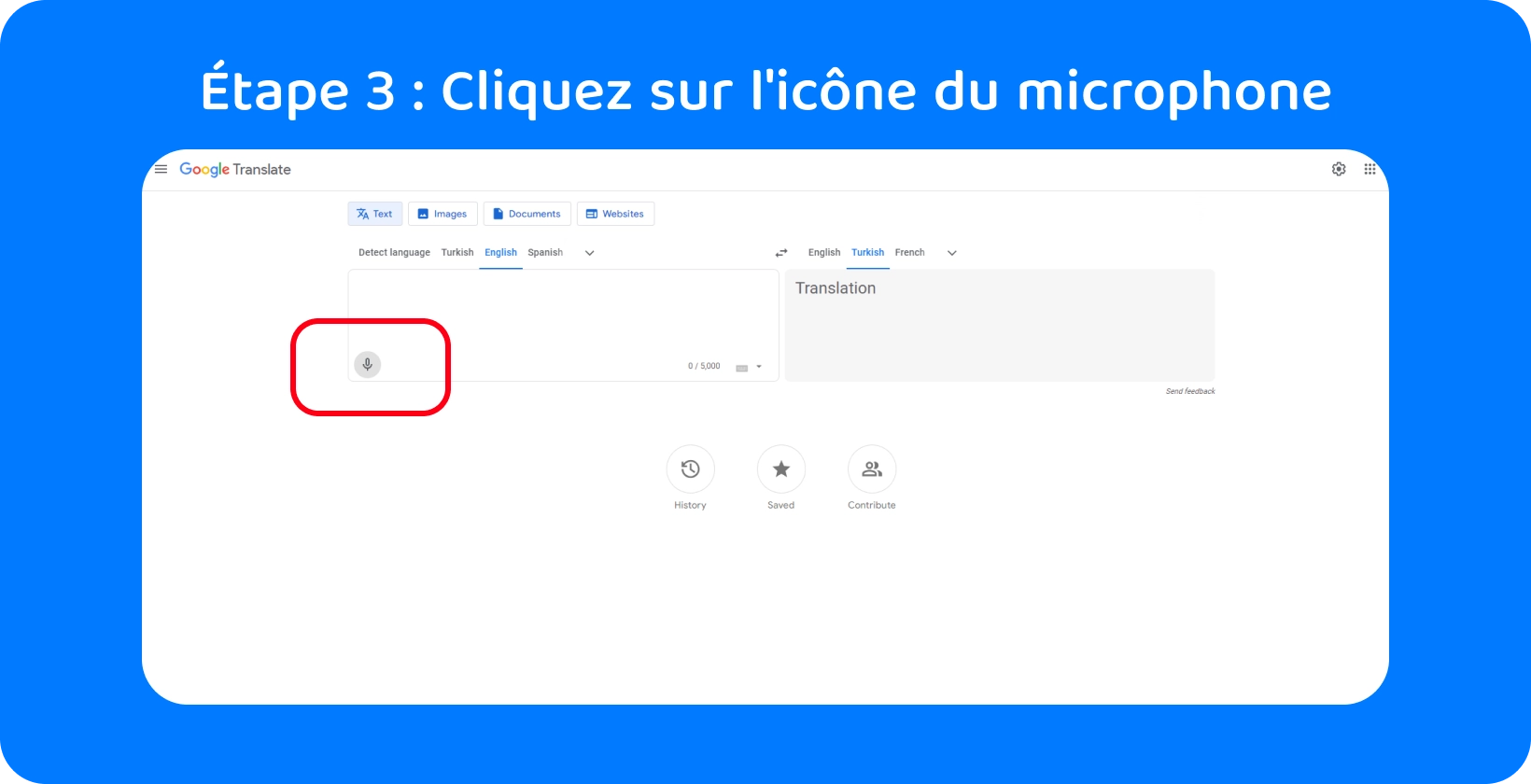
Étape 3 : Cliquez sur l’icône du microphone
Si vous passez la souris sur l’icône du microphone dans Google Traduire, une ligne de texte décrivant la fonction du bouton : « traduire à partir de la voix » s’affiche. Appuyez sur l’icône du microphone, cliquez sur « OK » sur la demande de Google pour envoyer les données de transcription à ses serveurs, et préparez-vous à commencer à parler pour transcrire le texte à traduire.
Étape 4 : Commencez à parler
La première étape de l’enregistrement audio consiste à donner à Google Translate l’autorisation d’accéder au microphone de l’appareil, si elle n’a pas déjà été accordée. Il est temps de commencer à parler Une fois que la langue source et la langue cible ont été sélectionnées et que Google Translate a eu accès au microphone de l’appareil.
Ouvrez l’application Google Translate et appuyez sur l’icône du microphone pour enregistrer l’audio. Parlez lentement et clairement, en énonçant chaque mot tout en gardant un rythme de parole naturel. Quelques conseils pour un enregistrement audio réussi sont de trouver un endroit calme pour enregistrer, avec un minimum de perturbations et de bruit de fond, ainsi que d’utiliser un casque avec un microphone dont la qualité dépasse le microphone intégré à l’appareil.
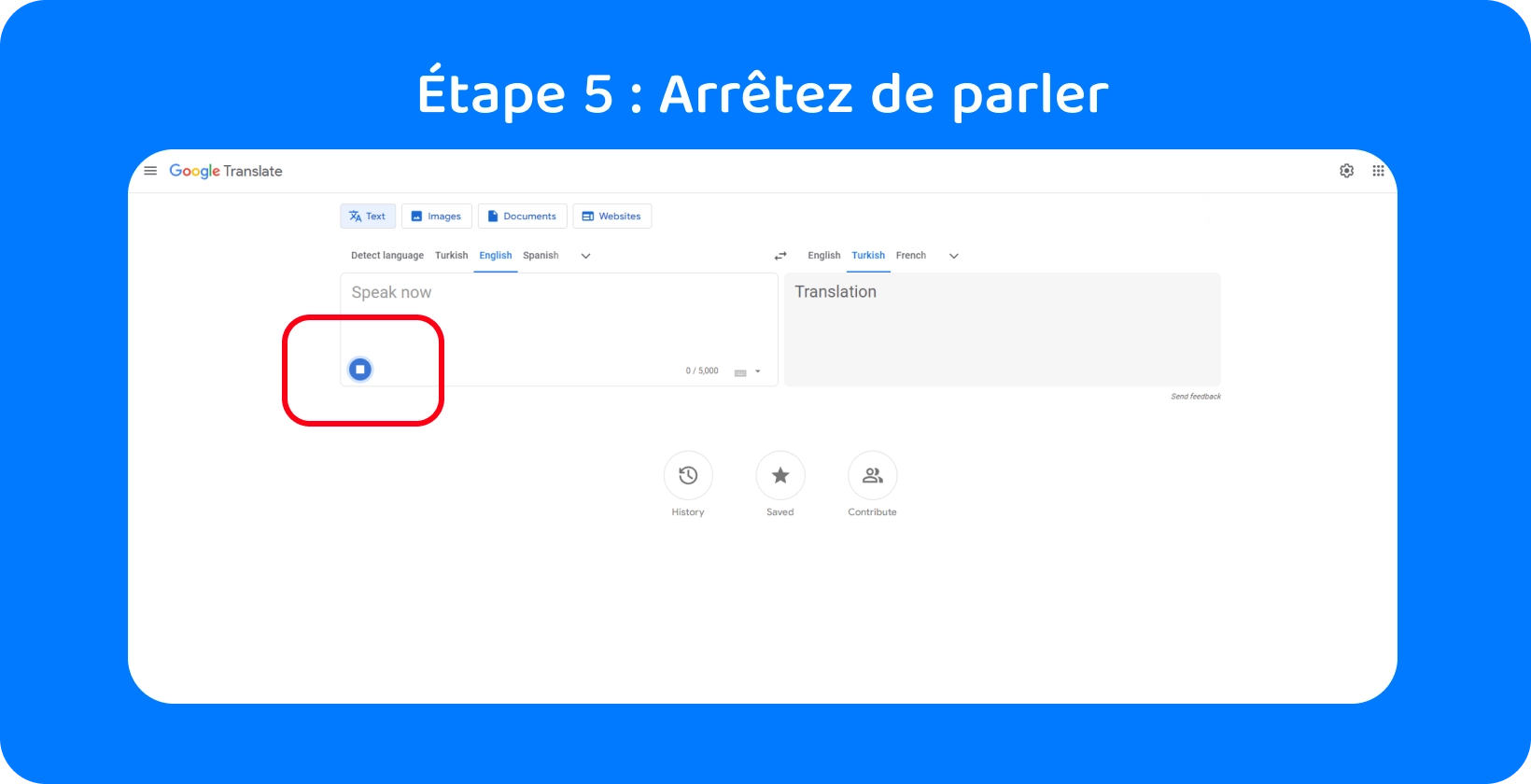
Étape 5 : Arrêter l’enregistrement
Arrêtez l’enregistrement en appuyant sur l’icône carrée « fin » une fois l’enregistrement terminé, indiqué par le texte traduit apparaissant à l’écran. Notez que Google Translate ne permet aux utilisateurs de transcrire que 5 000 caractères à la fois, ce qui représente environ 982 mots en un peu moins de 8 minutes de conversation, donc pour les enregistrements audio plus courts. Cependant, Transkriptor n’a pas de telles limitations et offre une transcription plus précise, permettant la transcription de fichiers plus longs sans interruption.
Deux versions du texte s’affichent à l’écran lorsque l’enregistrement est arrêté : la transcription de l’enregistrement dans la langue source et le texte traduit dans la langue cible. La transcription est affichée dans une zone de texte sur le côté gauche de l’écran, et la traduction est affichée sur la droite sur le site Web de Google Translate. La transcription se trouve dans une zone de texte en haut de l’écran, et la traduction dans une zone située en dessous dans l’application Google Translate.
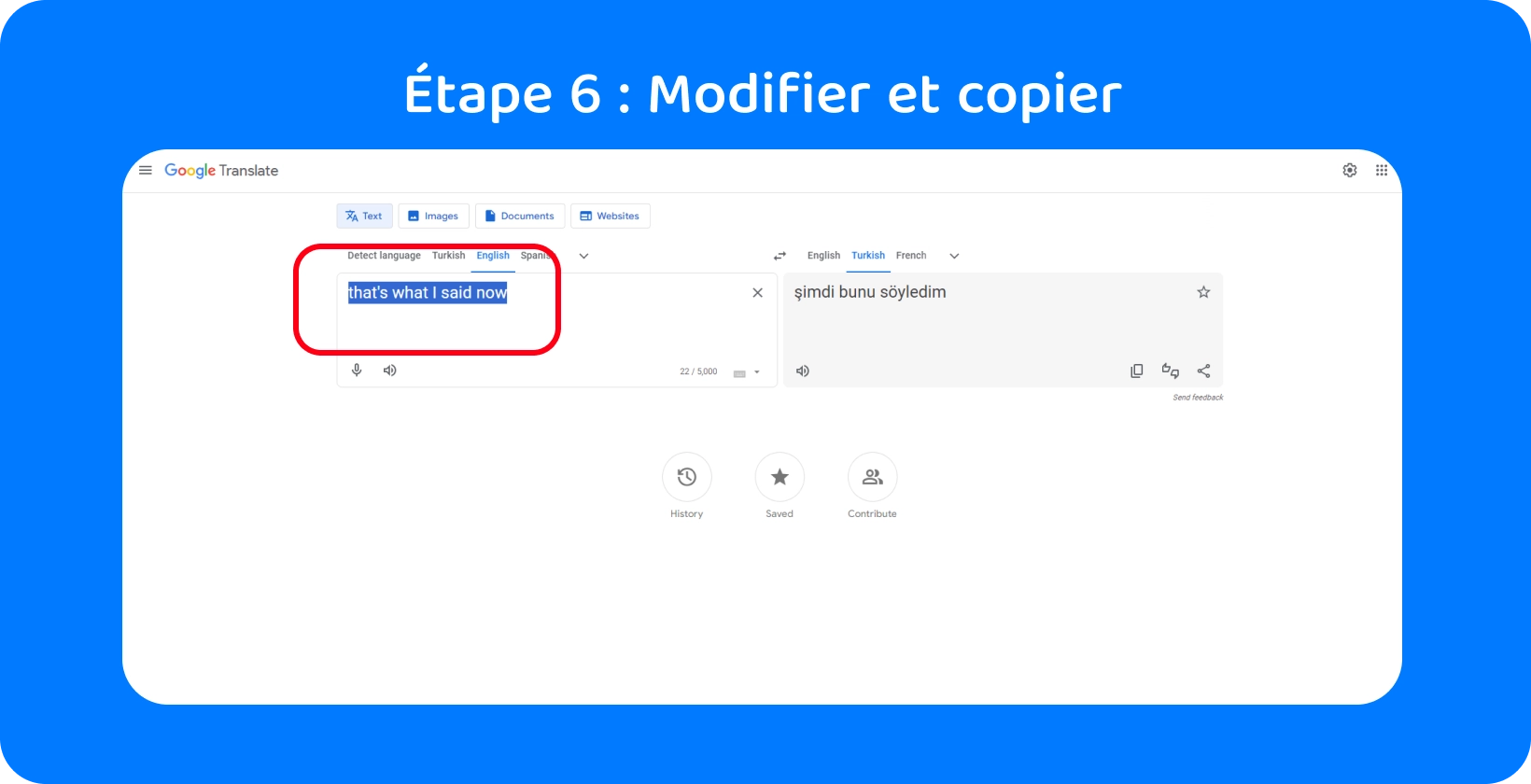
Étape 6 : Modifiez et copiez le texte
Bien que Google Translate fournisse un service de transcription de base, il se peut qu’il ne capture pas toujours l’audio avec précision, ce qui nécessite des corrections manuelles pour aligner la transcription sur le discours enregistré. Bien que Google Translate mette automatiquement à jour la traduction à chaque modification de la transcription, l’édition directe de la traduction n’est pas possible. Les utilisateurs peuvent copier le texte traduit pour l’utiliser ailleurs en cliquant sur l’icône ressemblant à deux rectangles qui se chevauchent.
Transkriptor, d’autre part, offre des services de transcription plus précis, réduisant ainsi le besoin de modifications approfondies. De plus, l’édition au sein de Transkriptor est plus simple, ce qui améliore l’efficacité du processus de transcription. Cette facilité d’édition, combinée à une plus grande précision de transcription, Transkriptor fait un choix supérieur pour les utilisateurs qui ont besoin de solutions de transcription fiables et conviviales.
Quelles sont les meilleures pratiques d’utilisation Google de traduction ?
Les 4 meilleures pratiques d’utilisation de Google Translate pour obtenir des résultats précis sont répertoriées ci-dessous.
- Assurez-vous d’une élocution claire et lente : parlez clairement, fort et lentement pour obtenir des transcriptions plus précises.
- Utilisez un équipement audio de haute qualité : Procurez-vous un microphone externe si la qualité du microphone intégré n’est pas suffisante.
- Testez régulièrement l’exactitude : Arrêtez-vous et vérifiez l’exactitude de la transcription pour vous assurer qu’elle correspond à l’audio.
- Comprendre les limites : Comprenez que Google Translate entraîne de temps en temps des erreurs de transcription avant de commencer à l’utiliser.
Astuce #1 : Assurez-vous d’une élocution claire et lente
Parlez clairement, fort et à un rythme modéré lorsque vous effectuez un enregistrement audio pour la traduction ou que vous parlez directement dans un programme de traduction automatique. Faites attention à l’énonciation de chaque mot, syllabe par syllabe. Il est important de trouver un équilibre entre l’articulation claire de chaque mot et le maintien d’un rythme naturel de parole, alors lisez le texte à haute voix plusieurs fois pour entrer dans le flux avant d’ouvrir Google Traduire.
Astuce #2 : Utilisez un équipement audio de haute qualité
La qualité des microphones intégrés dans les nouveaux téléphones et ordinateurs portables est assez élevée en 2024. Ils sont satisfaisants pour que Google Translate génère des traductions précises. C’est cependant une bonne idée pour les personnes qui envisagent d’utiliser Google Translate d’effectuer plusieurs traductions audio-texte pour acheter (ou louer) un microphone externe. Les microphones sans fil, les microphones à pince et les microphones à USB sont tous d’excellentes options qui minimisent le bruit de fond pour une meilleure reconnaissance vocale.
Astuce #3 : Testez régulièrement la précision
Ne présumez pas que Google Translate n’est pas exact en général. La précision des traductions générées par Google Translate varie en fonction des langues, de la qualité de l’audio et de la complexité des phrases. Utilisez quelques phrases pour tester la qualité de la traduction pour la paire de langues spécifique avant de vous lancer dans un nouveau projet Google Translate.
Il est important de vérifier l’exactitude de la transcription et de la traduction des termes techniques. Pour obtenir des résultats plus précis, utilisez- Transkriptor à la fois pour le processus de transcription et de traduction.
Astuce #4 : Comprendre les limites
Google Translate ne fournit pas toujours des traductions parfaites, bien qu’il soit rapide, gratuit et incroyablement utile pour faciliter le processus de traduction audio-texte . Comprenez les limites de Google Translate avant de commencer à l’utiliser, en ce qui concerne les erreurs grammaticales, les difficultés avec les phrases complexes et la sous-représentation des langues peu courantes.
Transkriptor 'est un excellent choix pour les personnes à la recherche d’une plus grande précision, en particulier dans les tâches de transcription qui nécessitent une attention aux détails ou impliquent une terminologie spécifique. Transkriptor excelle dans la production de transcriptions plus précises, le traitement efficace de phrases complexes et la prise en charge d’un plus large éventail de langues. Son environnement d’édition convivial augmente encore plus la productivité, ce qui en fait un excellent choix pour les utilisateurs qui ont besoin de solutions de transcription fiables sans les limitations rencontrées dans Google Translate.
Comment optimiser la qualité audio pour une meilleure conversion de texte ?
L’optimisation d’un fichier audio consiste à réduire sa taille, à accélérer le temps de téléchargement et à réduire la quantité de bande passante nécessaire pour le faire. Remplacez le fichier audio dans un format compressé tel que AAC, OGG, WAVou MP3 pour le compresser.
L’optimisation de la qualité audio est différente de l’optimisation du fichier audio. Visez la distance idéale du microphone lors de l’enregistrement afin d’optimiser la qualité audio pour la conversion de texte, suffisamment proche pour que tous les sons soient captés correctement, mais pas trop près pour que toute respiration soit audible.
L’élimination du bruit de fond dans l’enregistrement est essentielle pour une conversion audio-texte efficace. Un environnement calme sans aucun appareil qui fait du bruit est préférable. Pour les utilisateurs qui prévoient de faire plusieurs enregistrements audio, c’est une bonne idée d’acheter un microphone externe dont la qualité sonore est supérieure à celle du microphone intégré d’un téléphone ou d’un ordinateur portable.
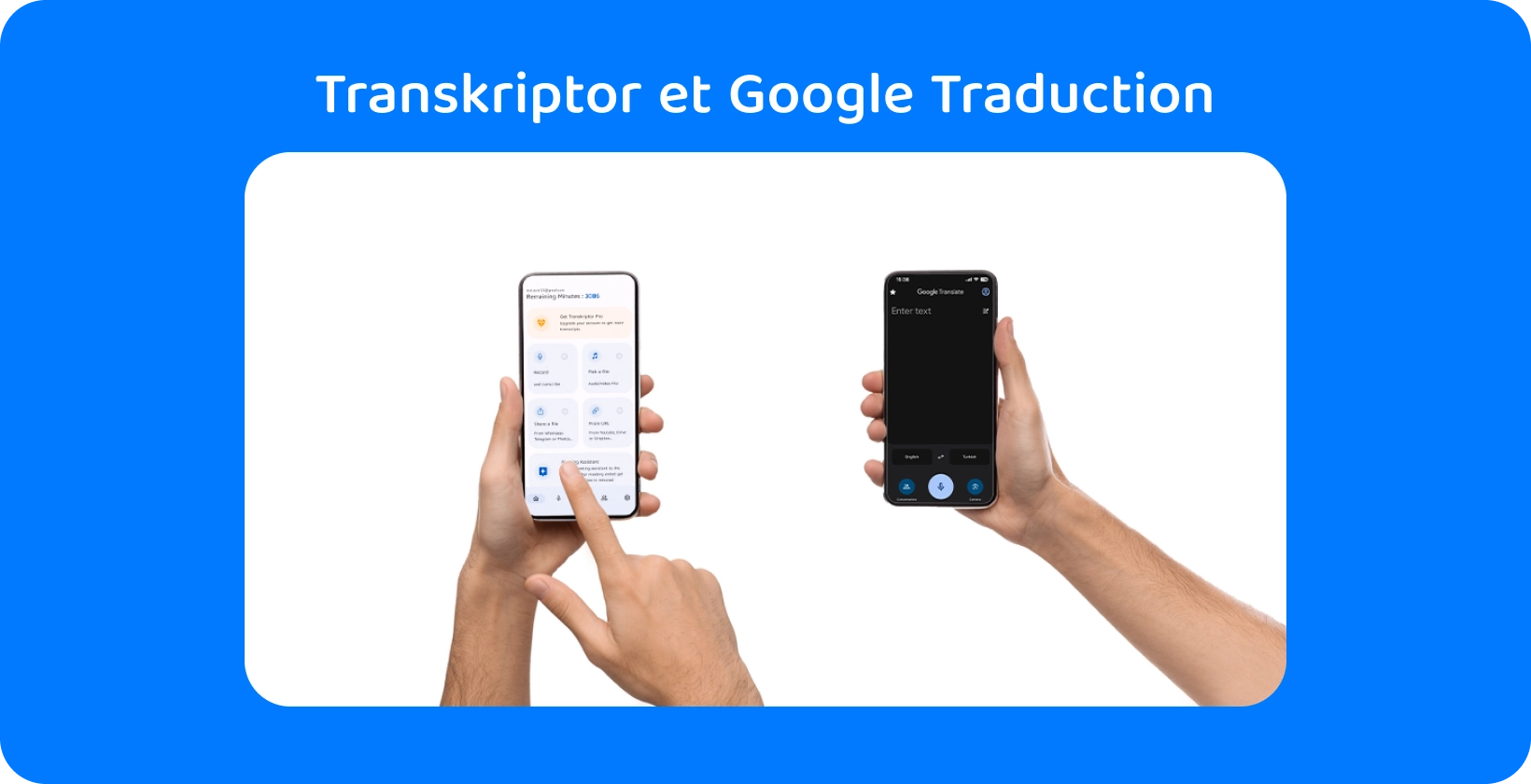
Pourquoi utiliser Transkriptor pour la conversion audio-texte plutôt que Google traduire ?
Choisir le bon outil audio-texte est essentiel pour des transcriptions précises et efficaces. Bien que Google Translate soit utile pour les traductions simples, il n’est pas idéal pour les transcriptions audio détaillées. Transkriptor, conçu pour l’audio en texte, offre une meilleure précision, une meilleure vitesse et de meilleures fonctionnalités que Google Translate. Voici pourquoi Transkriptor est le meilleur choix pour les tâches de transcription :
- Limitation : Contrairement à Google Translate, qui limite la transcription à 5 000 caractères à la fois, Transkriptor n’a pas de telles restrictions, ce qui permet la transcription de fichiers audio plus longs sans interruption.
- Précision : Transkriptor offre des services de transcription plus précis que Google Translate, spécialement conçus pour la conversion de l’audio en texte Cela garantit que les détails et les nuances essentiels de l’audio original sont fidèlement capturés.
- Vitesse : Transkriptor fournit des services de transcription rapides, permettant aux utilisateurs de convertir rapidement et efficacement de grands volumes d’audio en texte, ce qui permet aux professionnels et aux chercheurs de gagner un temps précieux.
- Option de traduction : En plus de la transcription, Transkriptor propose également des options de traduction, permettant aux utilisateurs de transcrire puis de traduire leur texte en plusieurs langues au sein de la même plateforme, rationalisant ainsi le flux de travail des projets multilingues.
- Facilité d’édition : La plate-forme de Transkriptor est conçue avec des fonctionnalités d’édition conviviales, ce qui permet aux utilisateurs de réviser et d’apporter plus facilement les corrections nécessaires à leurs transcriptions Les modifications apportées à la transcription sont simples, ce qui améliore la précision et la qualité globales du texte final.
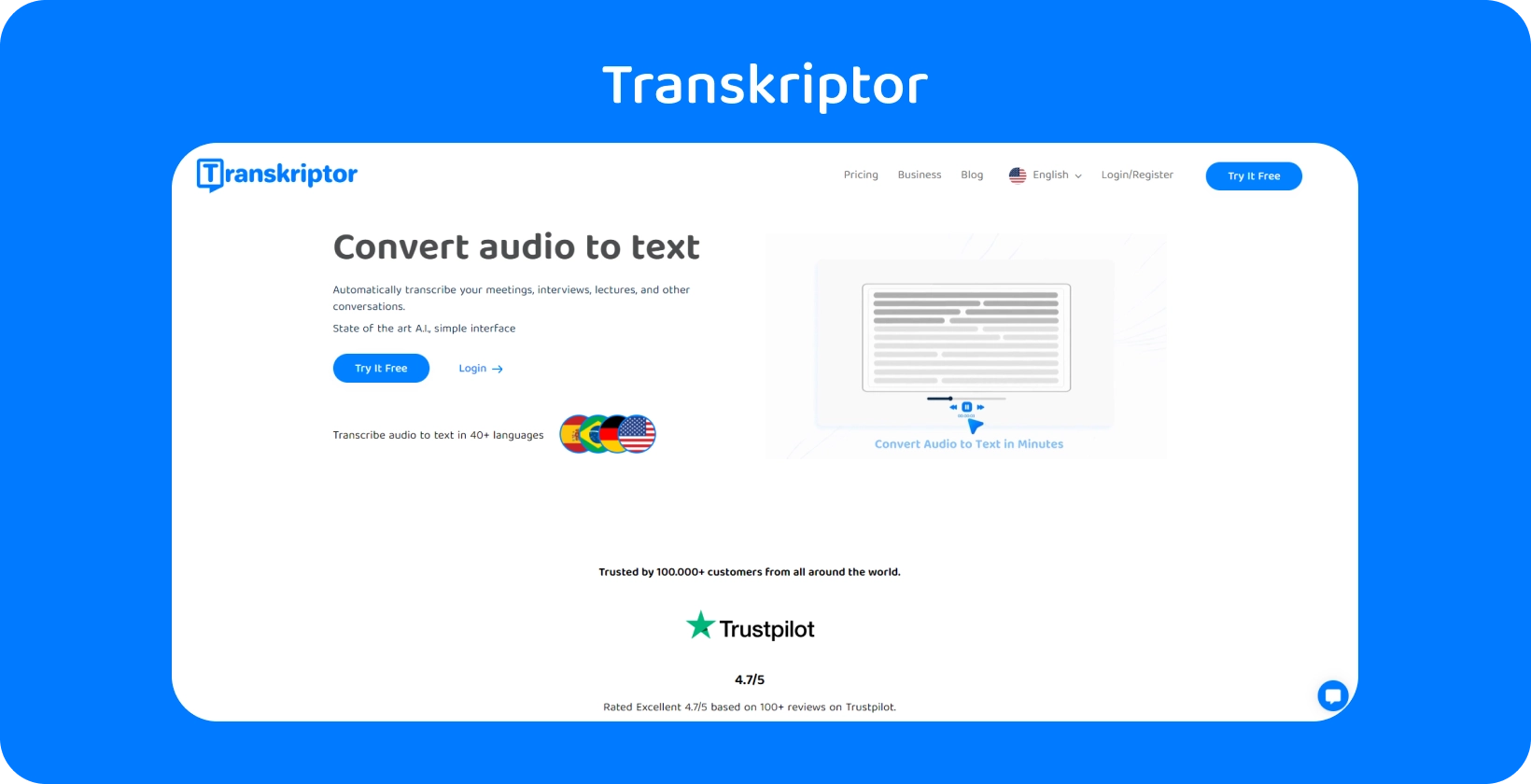
Comment utiliser Google traduire avec Transkriptor?
Transkriptor améliore la commodité de la transcription et de la traduction en intégrant les outils de conversion linguistique de Google Translate directement dans son interface. Une fois que les utilisateurs ont facilement transcrit leur audio en texte grâce aux services de transcription précis et efficaces de Transkriptor , ils sont en mesure de traduire leur texte en un seul clic.
L’avantage de cette intégration est double : elle réduit considérablement le temps et les efforts généralement associés au flux de travail de transcription à la traduction, et elle maintient le contexte et la précision de la transcription originale tout au long du processus de traduction. En intégrant Google Translate, Transkriptor apporte non seulement un haut niveau de précision et de rapidité à la transcription, mais étend également ces avantages à la traduction, le tout au sein d’une plate-forme intuitive et cohérente. Essayez-le gratuitement !






